La liste des commandes et devis client regroupe les boutons suivants :
- [Aperçu] – affiche l’aperçu d’un document COMC
- [Modifier le statut] – modifie le statut du document
- [Annuler] – annule le document avec le statut Validé. Il est impossible d’annuler la commande si le document commercial qui n’est pas annulé a été généré pour cette commande.
- [Fermer] – renonce au traitement de la commande client ayant le statut Validé ou En cours de traitement qui n’est pas associée à aucun document ou ce document a été annulé.
- [Ouvrir] – ouvre une commande client ayant le statut Validé qui n’a pas de documents associés ou ces documents ont été annulés.
- [Générer le document] – établit un document commercial à la commande client ayant le statut Validé ou En cours de traitement.
- [Facture d’acompte] – permet d’établir une facture d’acompte à la commande client ayant le statut Validé ou En cours de traitement.
Ce bouton est disponible pour les utilisateurs qui possèdent les droits appropriés à l’objet Facture d’acompte. - [Reçu] – permet d’établir un reçu à la commande client qui existe dans le système avec le statut Validé ou En cours de traitement. Il est disponible pour les utilisateurs qui possèdent les droits appropriés à l’objet Reçu. Il est impossible de générer un reçu à partir de la commande client pour laquelle la facture d’acompte a été établie.
- [Facture] – permet d’établir une facture client à la commande client qui existe dans le système avec le statut Validé ou En cours de traitement. Il est disponible pour les utilisateurs qui possèdent les droits appropriés à l’objet Facture.
Génération du document
Vous pouvez transformer une commande client :
- en facture client
- en reçu si aucune facture d’acompte n’était pas généré à COMC
La fonctionnalité de la génération d’un document est disponible uniquement pour les commandes :
- validées
- en cours de traitement.
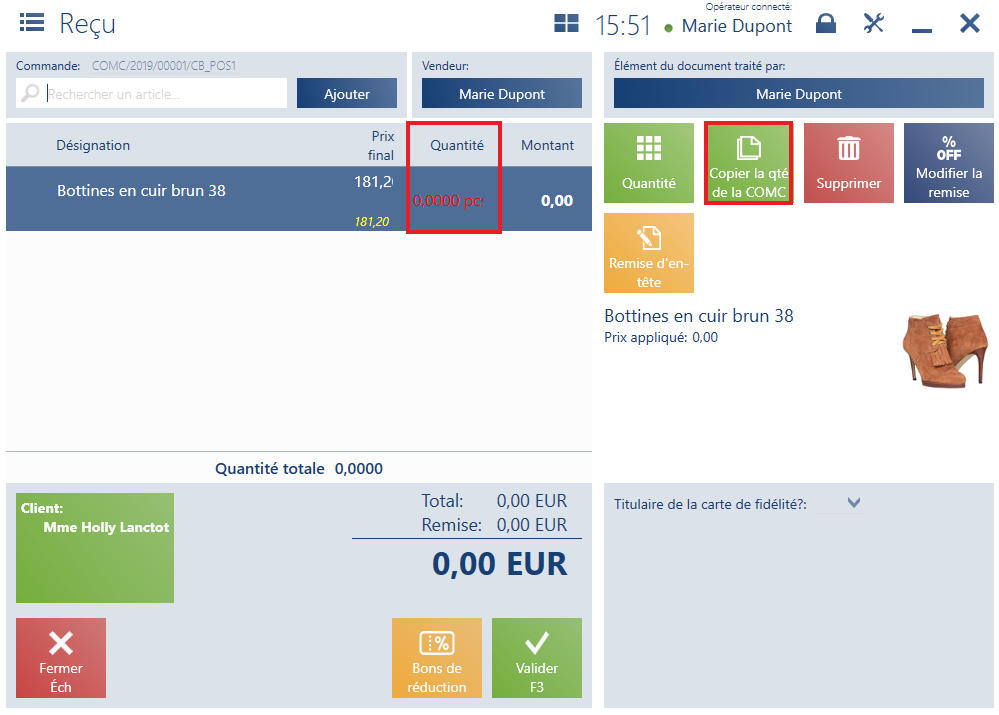
- si le paramètre est coché – avec les quantités restant à traiter. Vous pouvez ajouter des articles suivants au document. Les articles ajoutés seront marqués en vert.
- si le paramètre est décoché – avec les quantités nulles. Pour qu’il soit possible de valider le document FC/R, la quantité d’un élément au moins doit être différente de zéro. Le système met à disposition le bouton [Copier la quantité à partir de la COMC] sur le formulaire de la commande client. Il permet de copier les quantités non traitées à partir de la commande. Vous pouvez ajouter les articles. Grâce à cela, les quantités sur les éléments vont changer. Les articles ajoutés qui ne figurent pas sur le document seront marqués en vert.
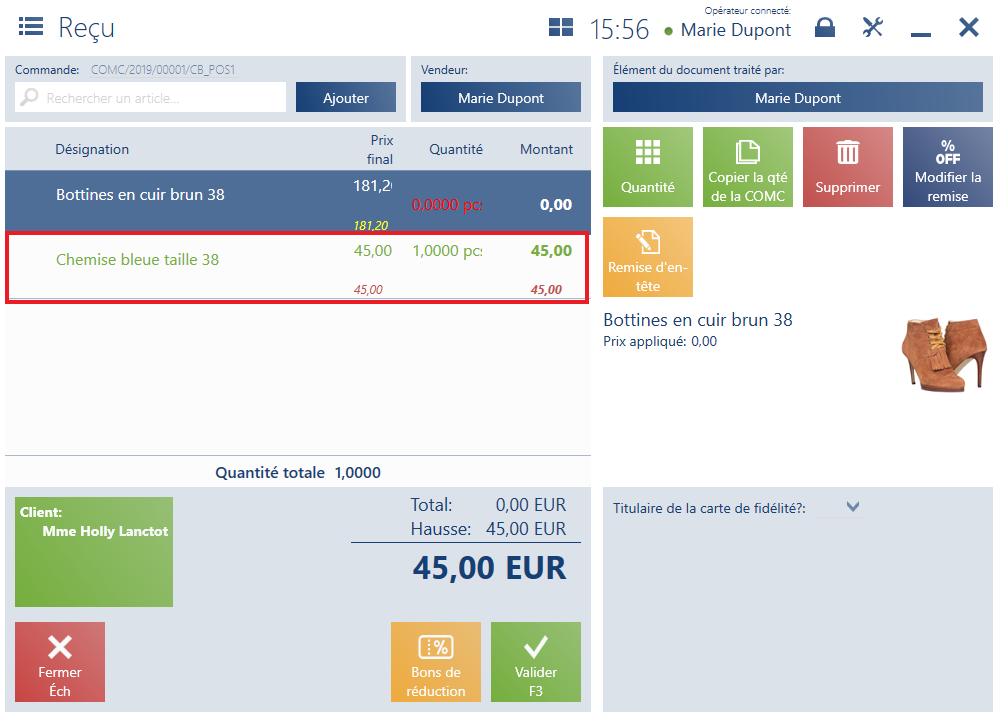
Dans le document généré :
- les offres groupées calculées sur la commande sont copiées vers ce document. Si les offres groupées sont calculées de manière automatique et le paramètre Copier la quantité à partir de la commande client est coché, les nouvelles offres groupées seront créées automatiquement uniquement pour les éléments ajoutés au document commercial. La modification de la quantité ou la suppression de l’élément avec l’offre groupée calculée provenant de la commande entraînera l’affichage du message avec une question suivante : « La modification va entraîner la suppression de l’offre groupée. Voulez-vous continuer ? ». La réponse affirmative entraînera le recalcul des offres groupées en prenant en compte tous les éléments et toutes les quantités du document commercial. Dans le cas contraire, les offres groupées ne seront pas recalculées et les quantités des articles ne seront pas modifiées.
- la réalisation d’une vente d’un article inactif est possible uniquement sur l’élément -quantité) copié de la commande
- de la facture client, la méthode de calcul de la TVA est recopiée de la commande client
- du reçu, la méthode de calcul de la TVA est déterminée sur la base de la définition du type de document Reçu dans le système ERP
- les remises ne sont pas à nouveau calculées sur la base de la commande qui comprend des éléments modifiés après la validation ou qui est en cours de traitement
- les valeurs des attributs recopiées du document original ne pourront pas être modifiées. La possibilité de définir les valeurs des attributs sera disponible uniquement pour les documents attachés au document commercial ou à l’élément du document.
Un client vient à la boutique XYZ pour récupérer une commande client. L’opérateur recherche le document dans la liste des commandes et devis client et il sélectionne le bouton [Générer le document]→[Reçu]. Le nombre d’articles sur le document a été automatiquement transféré du document COMC. Le caissier valide le document, accepte le paiement et remet la marchandise au client.
Après la validation de la fenêtre de paiement, la commande prend le statut Réalisé.
Aperçu
Dans la fenêtre de commande client, l’application affiche la colonne supplémentaire Quantité à livrer qui présente une différence entre la quantité actuelle de la commande et la quantité qui se trouve sur les documents générés à partir de cette commande (R/FC).
Exclure un élément de la réalisation
Sur le point de vente POS, il est impossible d’exclure un élément de la réalisation de la commande, mais dans l’application vous pouvez continuer le traitement d’un document modifié de cette manière. Les modifications apportées dans le système ERP lié à l’exclusion de l’élément ou aux modifications effectuées dans un document validé sont transmises à l’application.

